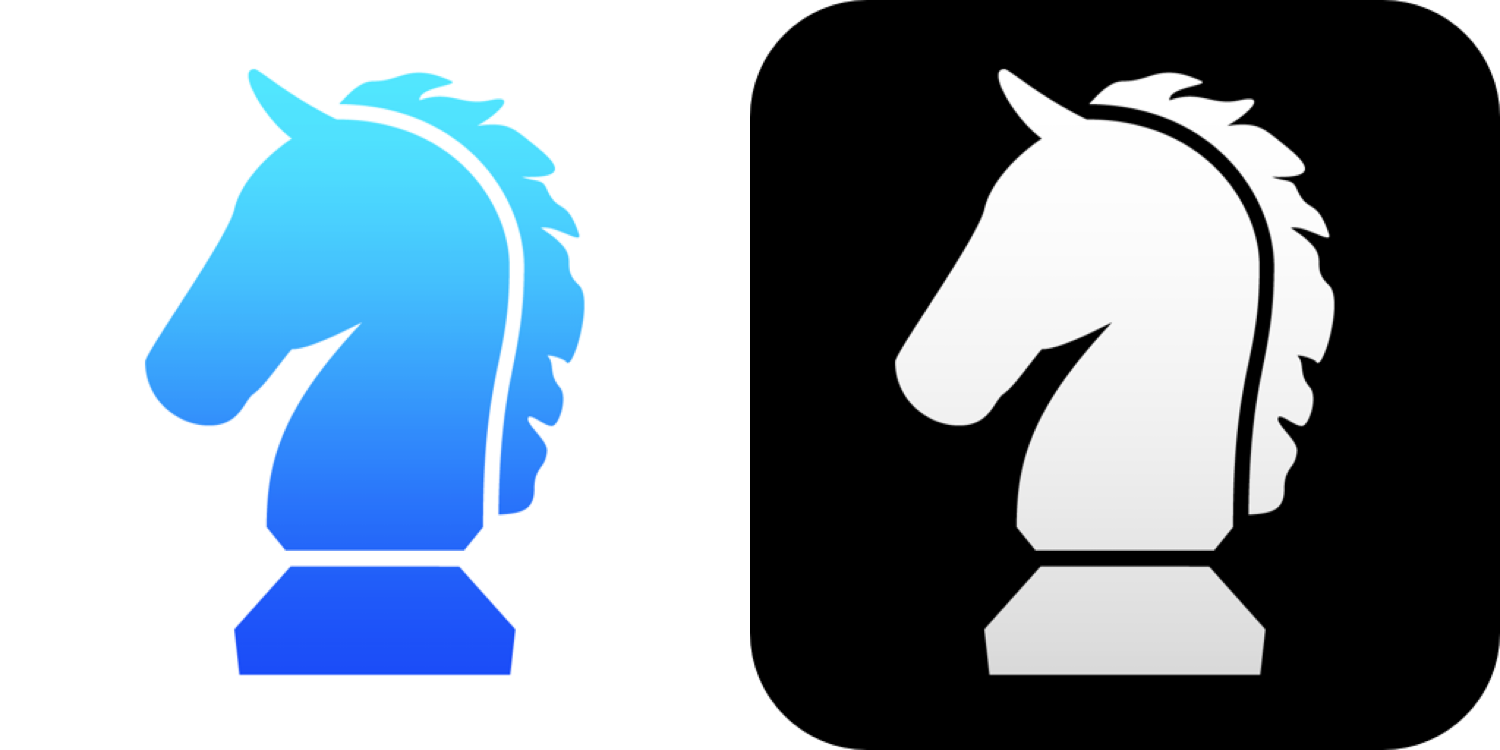
以前まではGoogleの検索エンジンをホーム画面にしていたのですが、Google Analyticsを見ていると見慣れないところからのアクセスが多く、調べてみるとsleipnirstartからのアクセスでした。
早速開いてみるととても使いやすく、即ホーム画面を変えてしまうほど便利だったのでご紹介を。いまさら感がハンパないですけど…。
スポンサーリンク
Sleipnir Startの魅力
検索しやすい!
なんと言ってもブラウザから直観的によくいくサイトへ飛べることです。
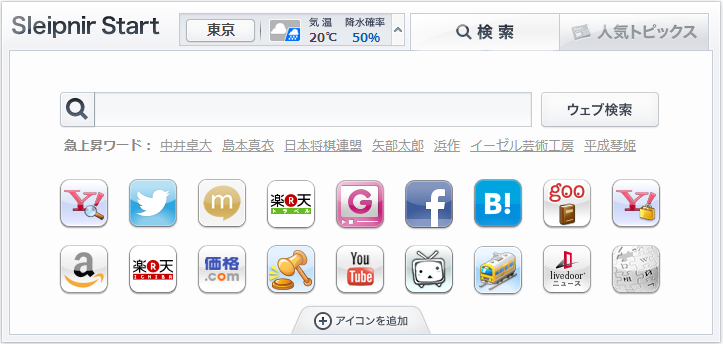
ブラウザを起動すると上の写真のような画面が表示されますが、スマホのようなアイコンでとても見やすいです。iPhoneが大好きな僕は愛着が湧いてしまいますww
検索するときにも今までの検索エンジンにないようなことができ、例えばパソコンをアマゾンで検索したいときには、入力欄に”パソコン”と打ち込みAmazonのアイコンをクリックすると、
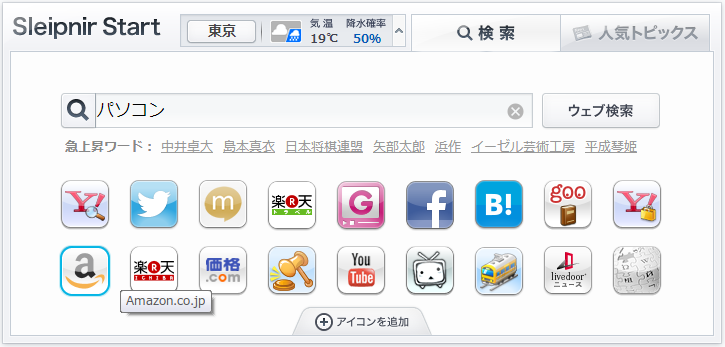
すぐに商品を検索できます。
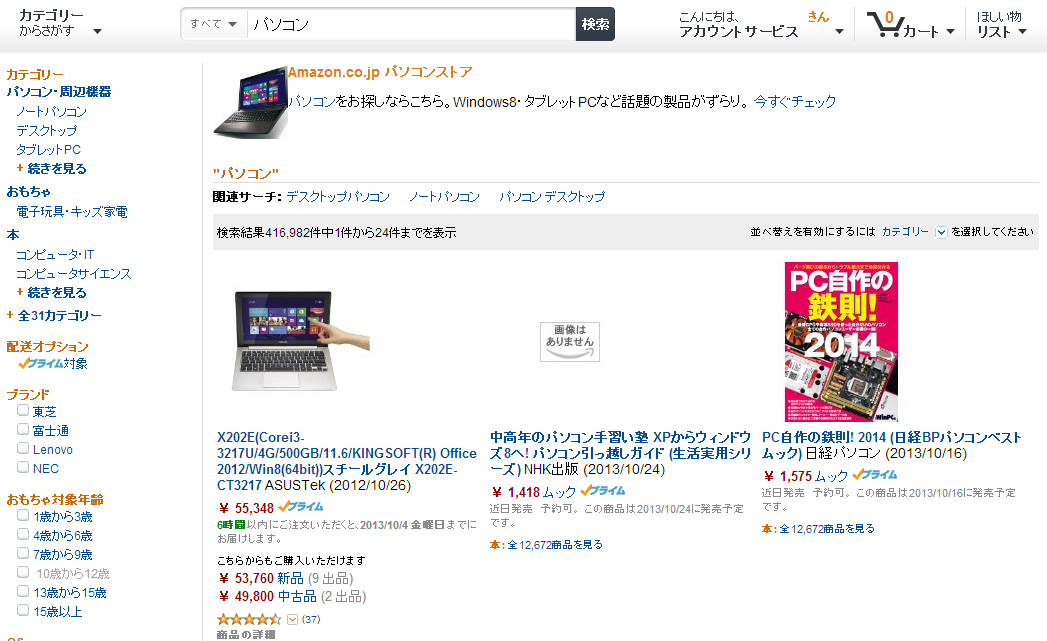
同様にTwitter・はてブ・Youtubeなどにも検索アクセスがしやすくなります。
これすらも短縮したいかたor毎日でも検索するサイトがある方はショートカットを覚えておくとより高速に検索できます。
検索ショートカットキー
Sleipnir Startには標準で検索ショートカットが搭載されており、”ショートカットキー”+スペース+”検索単語”を打ち込みエンターを押すと、わざわざアイコンを押さなくても検索できます。
そのショートカットキーは入力欄左の虫眼鏡から見ることができますが、一覧を一応載せておきます。
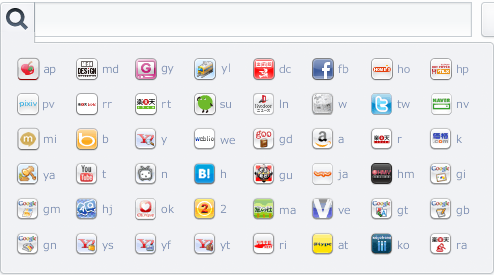
自分がよくいくサイトをまとめられる
トップのブックマークは自分で好きにカスタマイズできます。
Sleipnir Start下”+アイコンを追加”をクリック
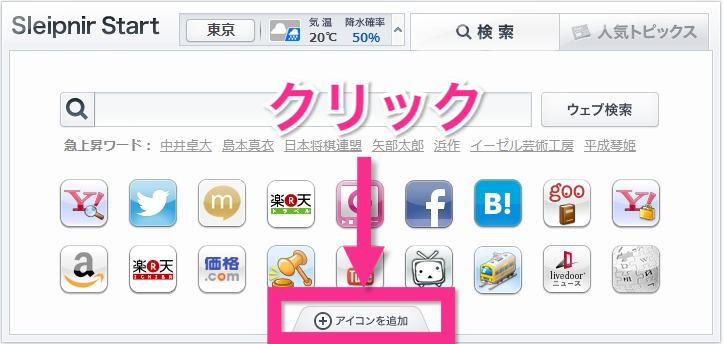
すると様々なアイコンが出てきて好きに入れ替えることができます。
Google・Yahoo!・2ちゃんねる・アマゾン・価格.com・さらにApp Bankまで!自分に合ったカスタマイズが可能です。
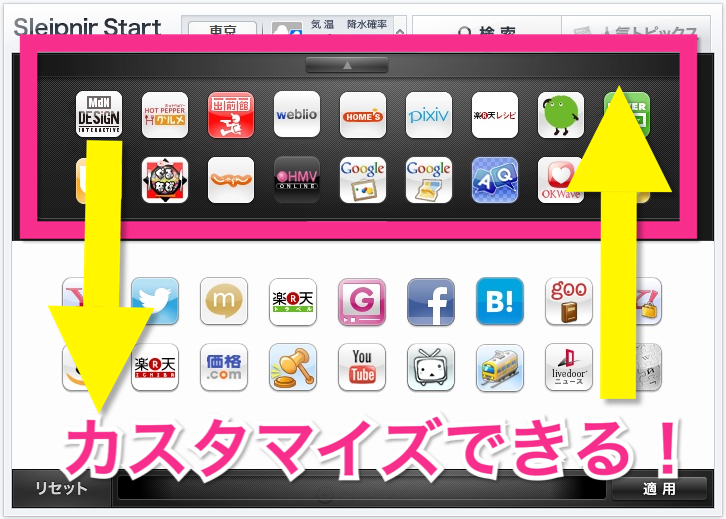
ただし難点が1点。
大体の大手のサイトは登録されていますが、今現在(2013/10/04)では好きなページをアイコン追加することはできません。あくまでもこの中にあるサイトを選べる形になっています。
おそらくその理由は検索性に特化しているからだと思いますが、近々どのページに対してもアイコン追加できるようになると思います。
その際にサイト運営者が気を使いたいのはウェブクリップを設定しておくこと。このアイコンはおそらくウェブクリップを使用しているため、何も設定していないところは残念な感じになってしまいます。ウェブクリップの設定の仕方は紹介しているのでもしよろしければ参考にしてみてください♪
人気記事が最速で見れる
多くの人が使用しているはてブ。そのはてブの新着記事や人気記事なども簡単に見ることができます。
右上の人気トピックをクリック
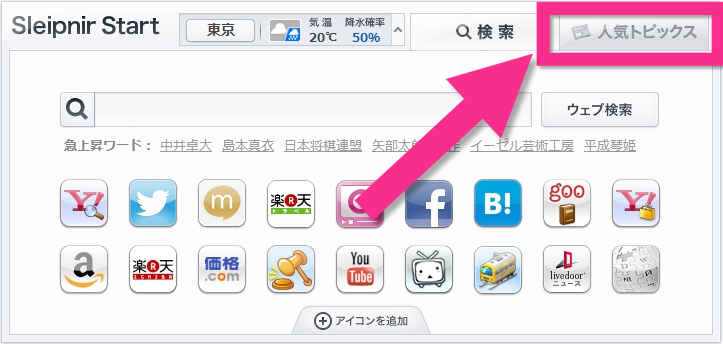
するとはてブの人気・新着、アマゾンランキング、トレンドウォッチなどなど多くの情報が最速で手に入ります。
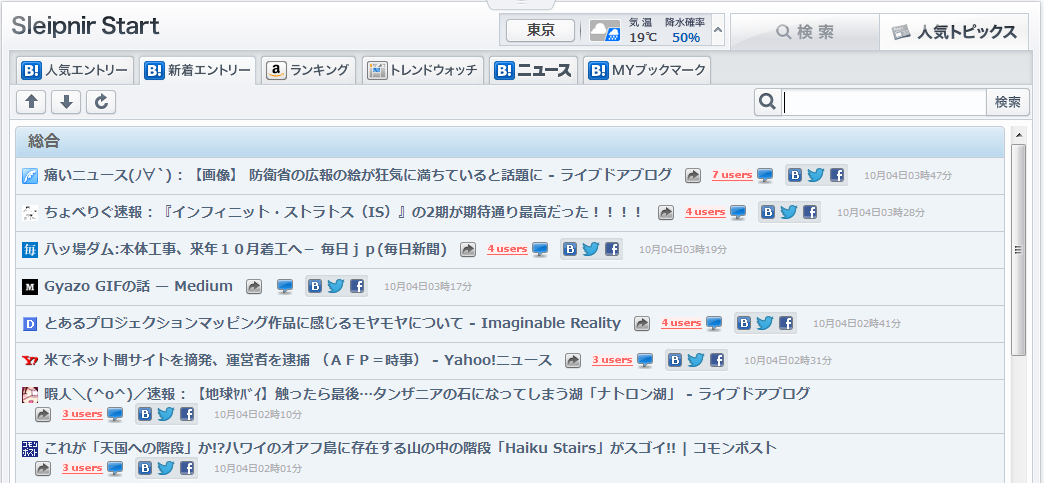
もちろんその画面からツイッターなどの呟きなどもでき、全ての機能に非の付け所がないです。
スポンサーリンク
りゅんた的ℜoundUp
便利過ぎて”なんで今まで知らなかったんだ!”と後悔しまくりました。
まだ使ったことのない方は1度使用してみてください♪
Sleipnir Startを使う方はこちら
